流行的Linux发行版:
任何人都可以封装Linux,目前市面上有非常多的Linux发行版,常用的知名的如下:
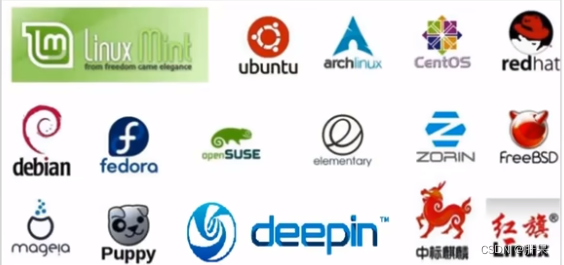
VMware WorkStations安装
安装完成后,要通过下图方式查看网络适配器是否正常配置:

配置成功:

下载CentOS7的镜像:

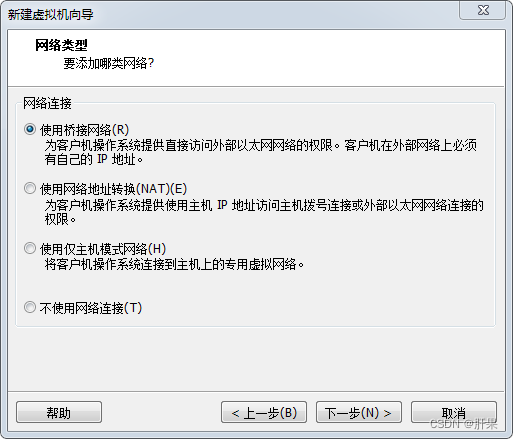
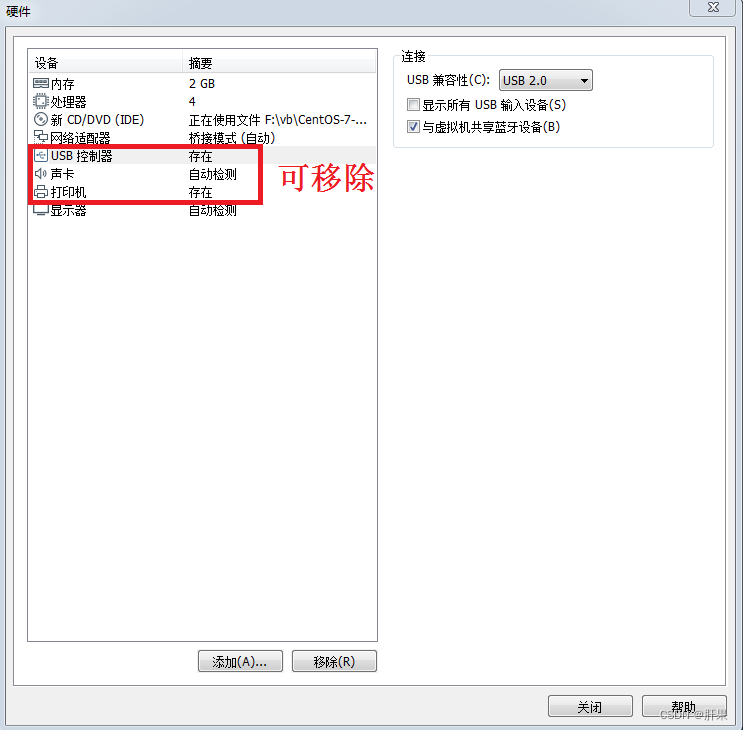
安装成功:
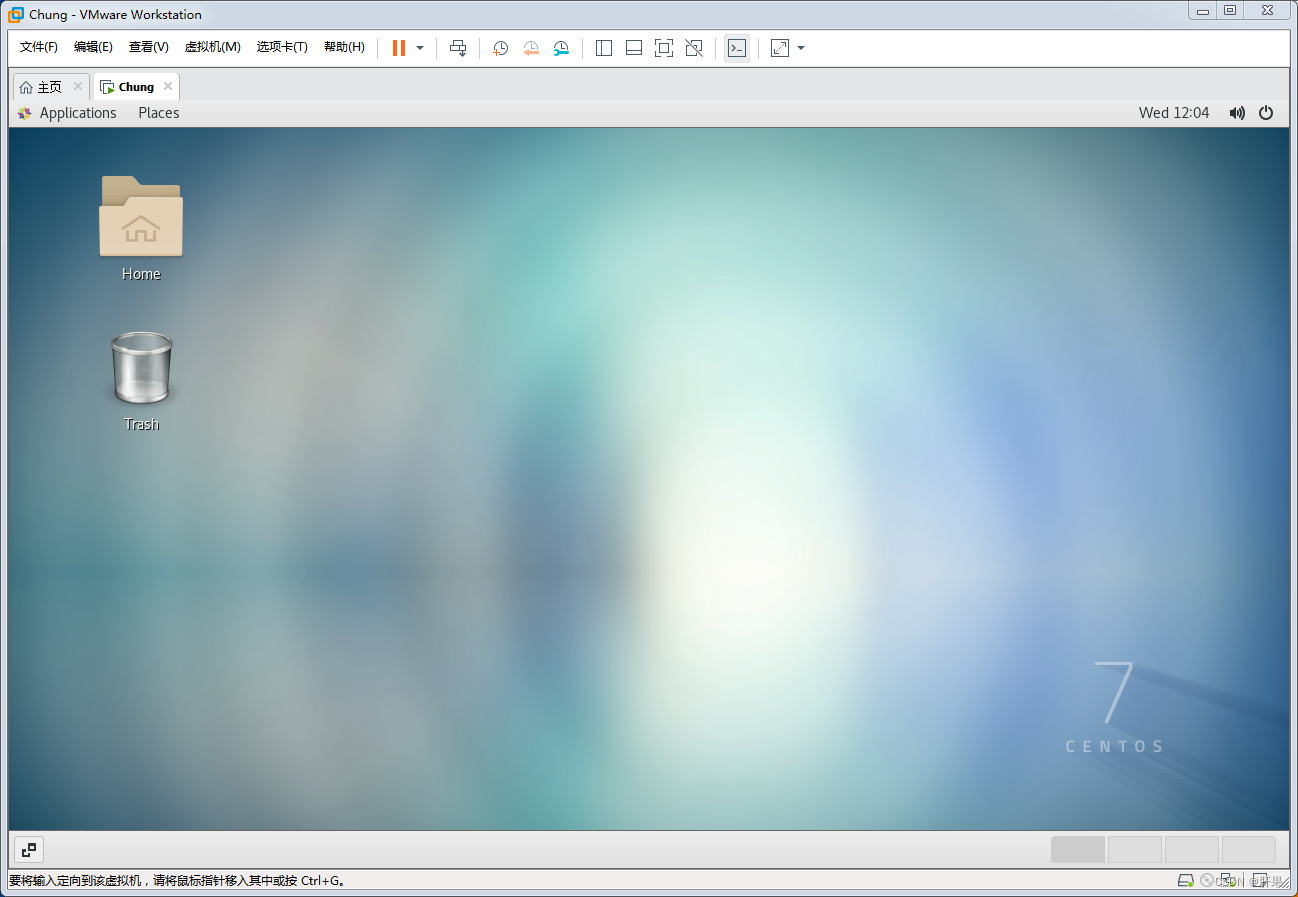
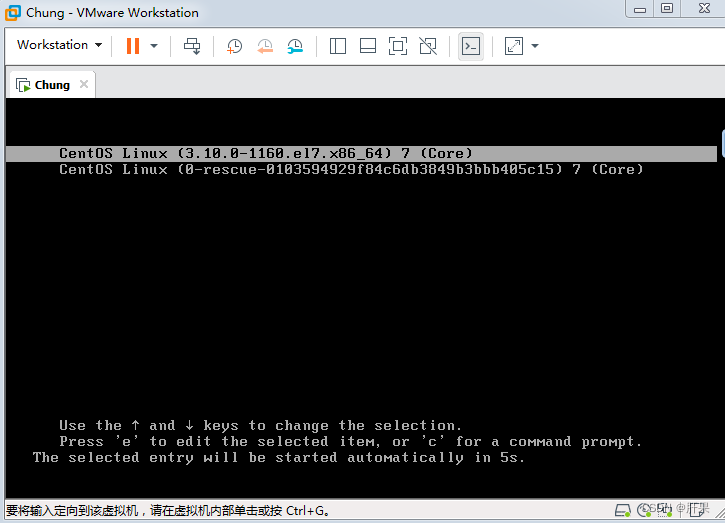
问:CentOS Linux(3.10.0-1160.e17.x86_64)7(Core)和CentOS Linux(0-rescue-0103594929f84c6db3849b3bbb405c15)7(Core))区别。
这两个操作系统名称的区别在于内核版本和引导模式:
-
内核版本:前者的内核版本为3.10.0-1160.e17.x86_64,这是一个稳定的内核版本,并且包含了某些最新的功能和安全更新。后者的内核版本为0-rescue-0103594929f84c6db3849b3bbb405c15,这是一个恢复模式下的内核版本,通常只在系统无法正常启动时才会使用。
-
引导模式:前者的操作系统以正常模式启动,后者的操作系统以恢复模式启动,仅提供最基本的系统功能,以便在系统出现问题时进行故障排除和修复。
所以说这两个操作系统的主要区别在于内核版本和引导模式,前者是一个稳定的操作系统版本,后者是一个在应急情况下使用的恢复模式。
在安装过程中遇到的一些问题:
1、因为是用于虚拟机学习Linux,有些硬件驱动根本用不上,可以手动移除。这就需要在这一步勾选稍后安装操作系统选项。
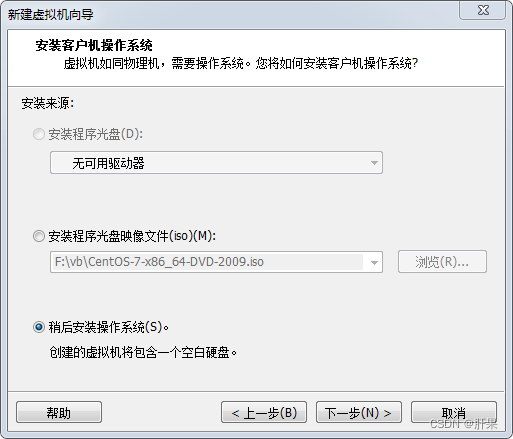
2、进行了第一步操作之后,记得要在硬件这里设置ISO映像文件。
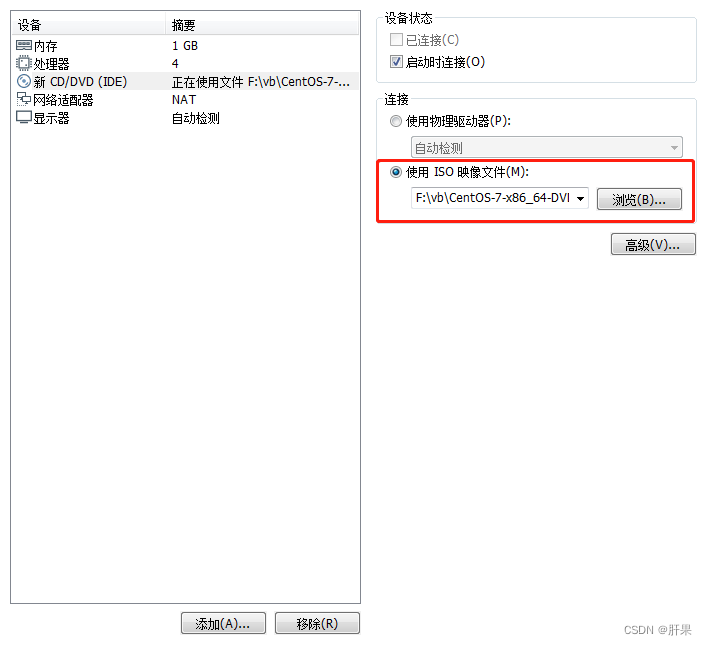
3、在对于初学者来说,建议还是要先使用可视化界面。Server with GUI和GNOME Desktop均可。如果这里不进行设置,默认的Minimal Install没有可视化界面,为纯指令操作。
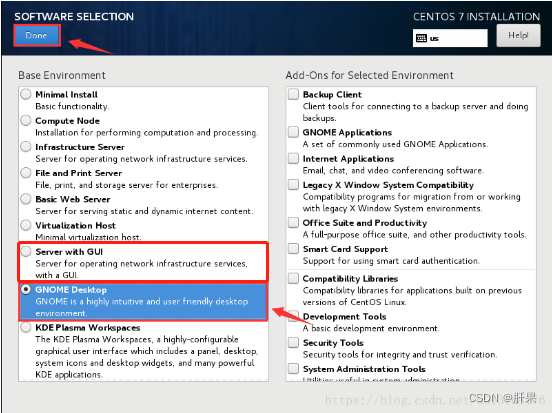
4、自定义分区:
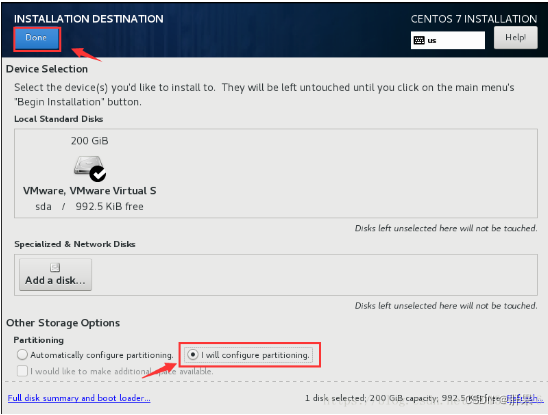
由于视频教程的操作系统是用VMware16的极简版一键安装的,因此分区都是自动进行的,因此此次分区模式是参照的其他攻略进行的,若有不足请指正,分区如下:
/boot 1G 系统启动引导分区
/ 95G 根分区,可根据需求分大小
swap 4G 交换分区,一般为内存2倍
5、在安装了FinalShell之后,在连接虚拟机时,发现总是弹出输入密码无法连接成功。将用户变更为root用户后正常。后面看到有弹幕说是用户名首字母不能为大写的原因。这里没有实际测试。
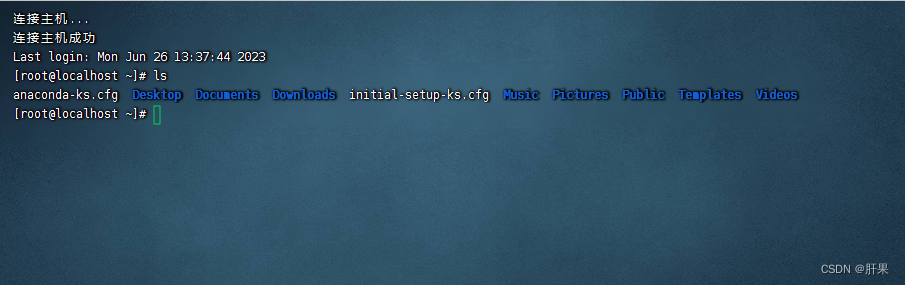
6、设置网卡
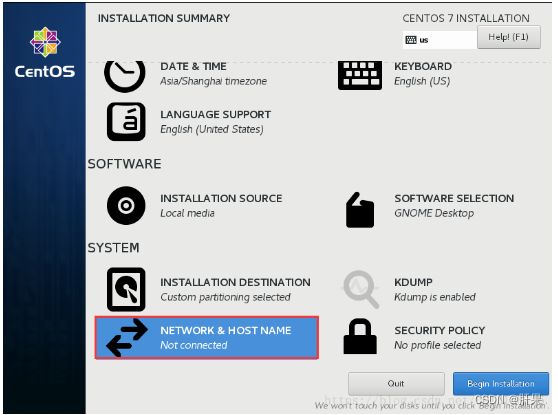
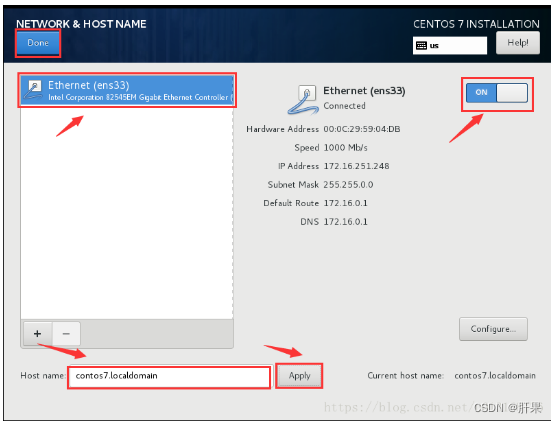
这里如果没有设置,在进入系统录入:ifconfig指令后将不会显示IP地址,需要另外设置。设置文件是用的VIM,虽然之前学习的VIM一些指令好多遗忘,但好在最基础的用法没忘记,能够笨拙的使用……